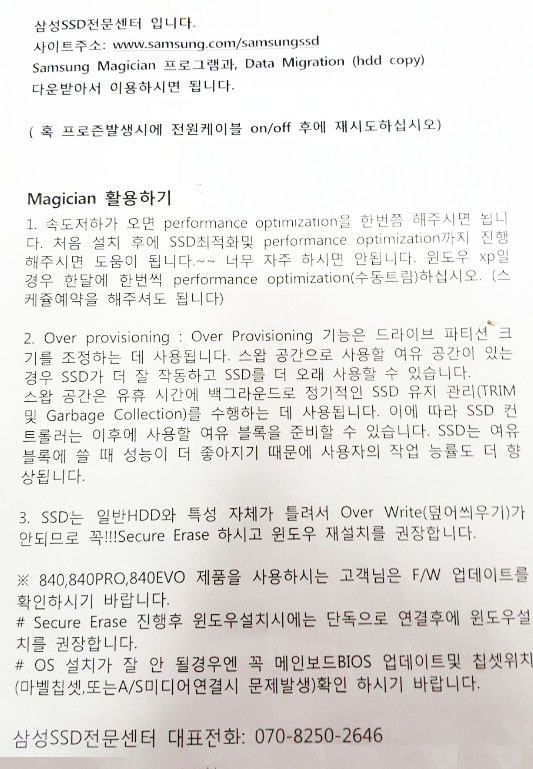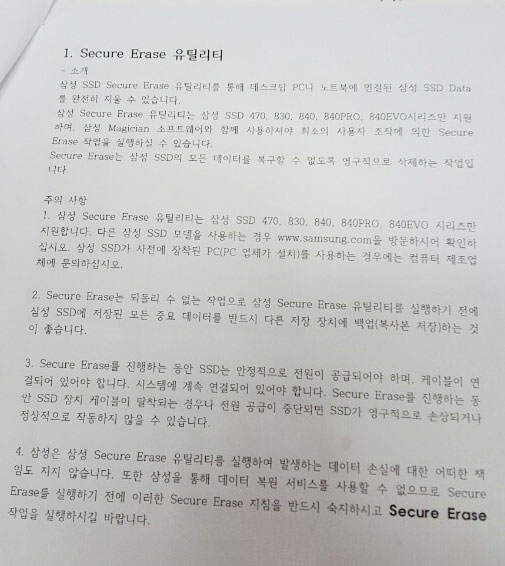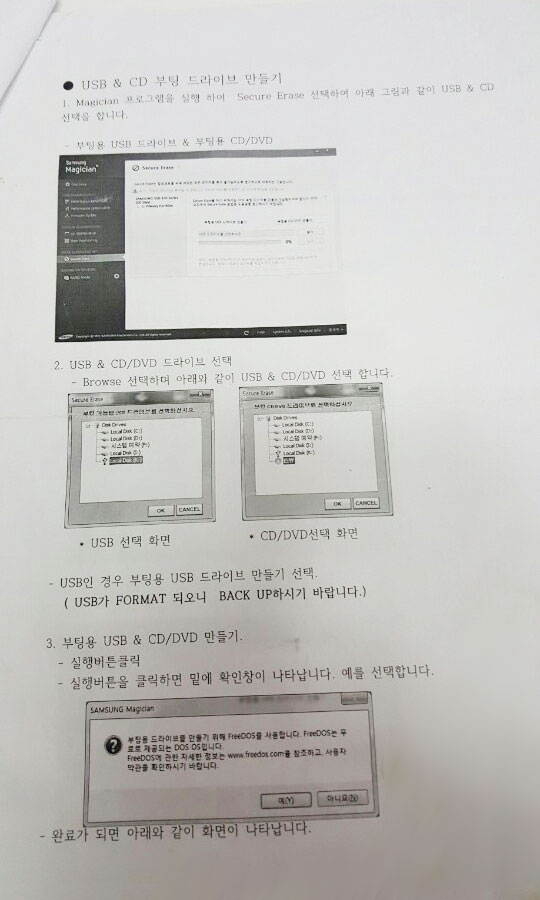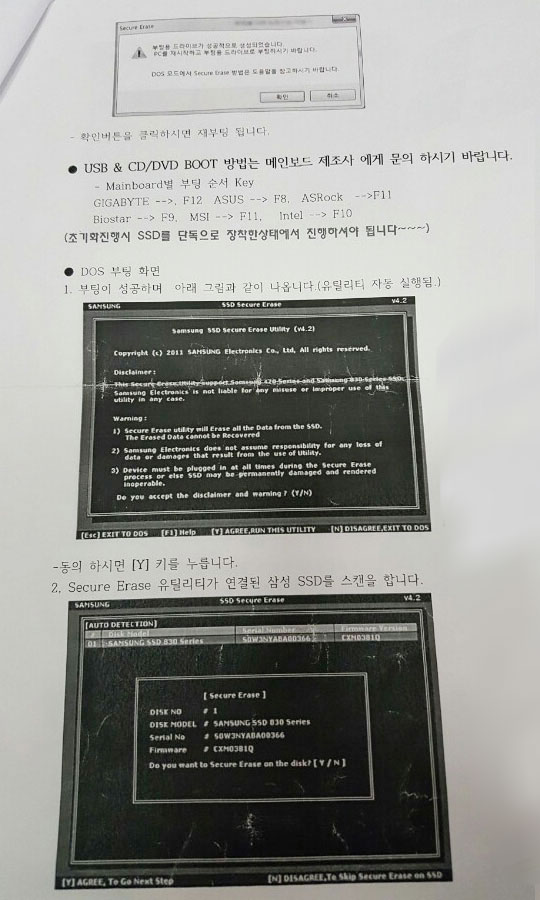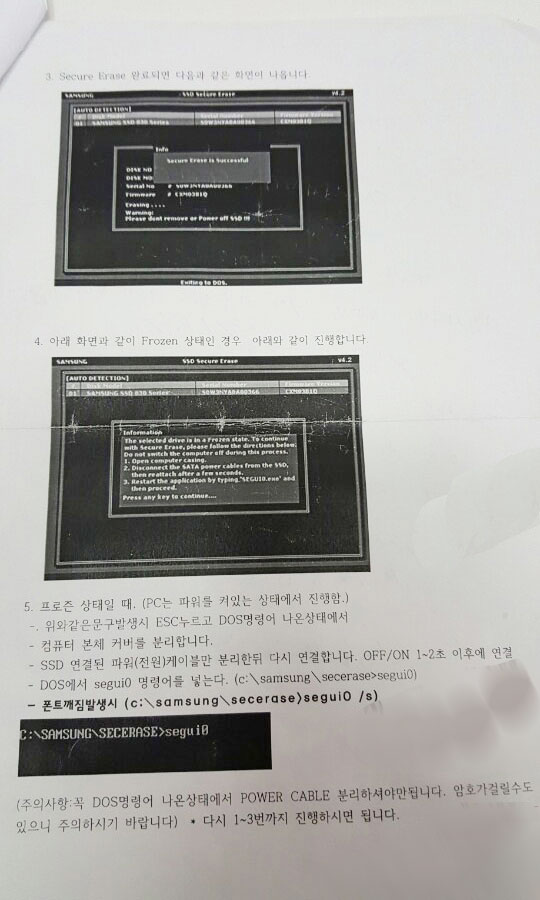몇년전에 삼성 SSD 문제로 삼성 SSD사에 직접 찾아가 SSD 검사를 두시간 넘게 받았었는데
그때 초기화라는걸 처음 알았어요. 삼성 SSD사에서 초기화하는 방법에 대한 설명이 적힌걸
프린트해주어서 제가 그걸 집에 가져와 그대로 따라했네요.
삼성에서 나온 magician 프로그램 실행하고 secure erase 선택
그 다음 usb 혹은 cd 선택하는게 보이는데 전 cd를 선택해서 부팅cd를 만들었어요.
그후 제가 만든 이 부팅cd를 이용해서 초기화할때마다 사용해오고 있어요.
부팅용 cd 만드는건 아래 주소 들어가서...
http://www.samsung.com/semiconductor/minisite/ssd/download/tools.html
몇년만에 들어가보니 사이트가 새로와졌네요.
초기화시키는 과정을 적은 글과 그림을 보고 그대로 따라하다가
중간에 잘 모르는 부분이 있어서 전화로 직접 물어봐가면서 초기화시켰네요.
시간 지나서 그 과정을 잊어버려서 그때 정확을 기하기 위해서
전화로 제가 초기화하는 과정을 이야기해가며 맞는지 확인하곤 했어요.
바로 그해 그렇게 몇번 시도하다보니 나중엔 혼자서도 초기화를 저절로 잘하게 되었어요.
초기화할때 처음에 부팅cd를 넣게 되면 깜깜한 도스창 화면부터 나오고
맨위에 보이는 C:/SAMSUNG/SECERASE> 바로 여기서 커서가 깜빡깜빡이는데
바로 그 깜빡깜빡옆에 segui0 /s 요걸 입력하고 엔터 치면
파란화면이 나오는데 처음엔 폰트깨진 파란창 화면으로 나와요.
폰트가 깨져나오면 키보드 Esc를 누루고
다시 처음 깜깜한 도스창 화면으로 돌아가요.
이때 다시 segui0 /s 요걸 치고 들어가면 폰트가 제대로 보여요.
이 과정에서 영어로 뭐라뭐라 적혀있는거 파란창안 글 밑에
Y/N 이게 있는데 여기서 Y를 눌러주면
어쩌구 저쩌구...이걸 말로 제가 여기다 적기 힘드네요.
그래서 이 글 밑에 제가 그때 삼성SSD사에서 가져온 프린트용지를
방금 캡쳐해서 제가 낙서한 부분은 포토샵으로 지우고
이 글과 함께 올렸어요.
처음에 그 과정중에 인포메이션 어쩌구하며 회색창이 나오는데
이때 인포메이션 글 보이는 회색창이 꼼짝 안하면
키보드 Esc 누르면 다시 깜깜한 도스창이 나와요.
바로 이때 컴퓨터 본체에 있는 사타케이블을 얼른 뺐다 즉각 껴야해요.
다시 보이는 그 도스창에서 segui0 /s 를 다시 치고 들어가면
다시 파란 화면안에 영어 가득한 뭐가 보이고 Y/N 보이는데
Y 눌러주면 알아서 초기화되는데
맨 마지막에 가서
SECURE Erase successful
이렇게 석세스풀이 들어간 영어 보이는 창이 뜨는데
이 창이 보여야 초기화가 마무리된거네요.
처음엔 아주 어렵고 복잡한듯 하면서도
충분히 알고나면 그리 복잡하지 않은
그러한 과정이네요.
잘 알고나면 초기화는 금방 간단하게 되네요.
제가 일일이 글로 표현하기가 힘들어 설명이 많이 부족했지만
위에 적은거 잘 기억하면 그 다음은 Y만 누르면 되니까
그런 식으로 그렇게 초기화하는구나 아셨을테고 참고가 되었으리라 생각해요.
seugi0 /s
요거 쓸땐 띄여쓰기를 요거와 같이 똑같이 써야 해요.
그리고 0은 영어 O가 아니라 숫자로 제로 0이예요.
SSD 사용자라면 이런거 모두 다 아실꺼라 생각했는데
아직도 모르는 분이 계시고 그런 분들 위해
SSD 초기화에 대해 제가 겪고 아는걸 스스럼없이 적어보았네요.
컴퓨터가 바이러스 걸렸을때 SSD 초기화시켜서
설치해주는게 좋다고 하네요.
SSD는 포맷을 하면 안좋다고 들었어요.
SSD는 포맷이 안된다고 한 말도 얼핏 들은 기억도 나는데
가끔 여기저기서 SSD 포맷 소리가 나올때마다 전 아직 좀 헷갈려요.
포맷했다해서 모두 완전히 깨끗해지는건 아니란 말 들었어요.
그리고 제가 실제로 하드 포맷하고 어떤 프로그램 이용해 복구했더니
포맷해도 일부 파일들이 되살아난거 보고 깜짝 놀란 적 있어요.
단순히 포맷만 할 경우 바이러스가 그 안에 살아있을 수도 있으니까
그래서 전 그때 SSD를 완전히 비우고 처음 상태처럼 깨끗하게 하려면
반드시 초기화시키는게 좋다는걸 알았어요.
SSD 초기화에 대해 좀더 자세히 알고싶다면
삼성 SSD 초기화에 대한 자료 검색하면 제가 설명한거보다
더 자세하게 설명해준 곳들이 많을테니 자료 검색해보세요.
혹은 수원에 있는 삼성SSD사에 직접 전화 걸어 초기화를 물어보면
상세하게 안내해주니까 많은 도움이 될꺼라 생각해요.
SSD 초기화하는 과정을 제가 챕쳐한 적이 있는걸로 기억하는데
그게 어딨는지 제 컴에서 찾기 힘드네요.
지난 여름에 하드 날려버린 적 있는데 그때 하드와 함께 날라갔는지도 모르겠어요.
그 그림만 봐도 초기화 과정 금방 알 수 있어 좋고 보기 참 편했을텐데...
그게 안보여서 대신 삼성 SSD사에서 준 설명들을 캡쳐해 올렸는데
프린트용지가 오래되었고 밤에 찍은거라 좀 어둡고 잘 안나왔지만
어느 정도는 파악할 수 있을꺼라 생각해요.
삼성 SSD 초기화 과정에 대해 아시는 분들은 잘 아시겠지만
아직 잘 모르는 분들 위해 제가 알고 있는걸 알려드렸는데
그분들에게 조금이나마 도움이 되었으면 좋겠네요.